Windows 8 alglaadimisketas.1

- 3141
- 689
- Dr. Edgar Gleichner
Selles juhises -samm -ast -astp kirjeldus, kuidas luua Windows 8 alglaadimisketas.1 Süsteemi (või selle taastamise) installimiseks. Hoolimata asjaolust, et mähkimisperioodide laadimist kasutatakse sagedamini jaotusena, võib ketas olla ka mõnes olukorras kasulik ja isegi vajalik.
Esiteks kaalutakse Windows 8 -ga täiesti originaalse alglaadimise DVD -ketta loomist.1, sealhulgas versioonid ühele keelele ja professionaalsele, ning seejärel selle kohta, kuidas teha installatsiooniketta mis tahes ISO -pildist Windows 8 -ga.1. Cm. Samuti: kuidas teha Windows 10 alglaadimisketast.
Boot DVD loomine Windows 8 süsteemiga.1
Hiljuti tutvustas Microsoft meediumiloomise tööriista utiliiti, mis oli spetsiaalselt loodud Windows 8 abil installimissaatjate loomiseks.1 - Seda programmi kasutades saate algse süsteemi alla laadida ISO -videos või kirjutada selle kohe USB -le või kasutada pilti alglaadimisketta salvestamiseks.
Meedia loomise tööriistaprogramm on allalaadimiseks saadaval ametlikust veebisaidilt http: // windows.Microsoft.Com/ru-ru/windows-8/create-reset-refresh-meedia. Pärast nupu "Loo keskmise" klõpsamist laaditakse utiliit ise, mille järel saate valida, milline Windows 8 versioon.1 vajate.

Järgmises etapis on vaja valida, kas tahame salvestada installifaili Flash mälu USB -seadmesse (mälupulk) või salvestada ISO -failina. ISO -le kettale kirjutamiseks valige see üksus.

Ja lõpuks tähistame Windows 8 -ga ametliku ISO -pildi säilitamise kohta.1 teie arvutis, pärast mida jääb ainult selle allalaadimise lõppu Internetist oodata.
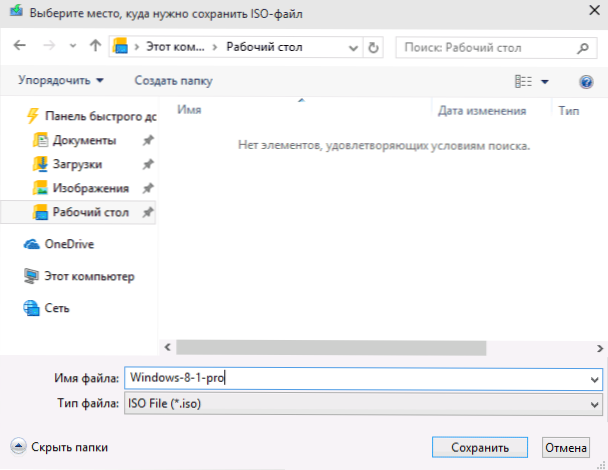
Kõik järgmised sammud on samad, sõltumata sellest, kas kasutate algset pilti või kui teil on juba oma jaotus ISO -faili kujul.
ISO Windows 8 sisestus.1 DVD -l
Windows 8 installimiseks alglaadimisketta loomise olemus.1 keedab sobiva ketta pildi kujutisele (meie puhul DVD). Peate mõistma, et see ei tähenda mitte kanduri pildi lihtsat koopiat (vastasel juhul juhtub, et nad teevad seda), vaid selle "juurutamine" kettale.
Pilti saate kirjutada kas tavaliste Windows 7, 8 ja 10 abil või kasutades kolmanda osa -osalisi programme. Eelised ja miinused viisid:
- OS -i rahaliste vahendite kasutamisel ei pea te lisaprogramme installima. Ja kui peate Windows1 installimiseks samasse arvutisse kasutama plaati, saate seda meetodit ohutult kasutada. Puuduseks on salvestusseadete puudumine, mis võib põhjustada suutmatust ketast teisel draivil lugeda ja aja jooksul sellest kiiret andmeid kaotada (eriti kui kasutatakse kehvakvaliteedi toorikut).
- Kettide salvestusprogrammide kasutamisel saate salvestusparameetreid konfigureerida (soovitatav on kasutada minimaalset kiirust ja kvaliteetset puhast ketta DVD-R või DVD+R). See suurendab tõrkevaba süsteemi installimise tõenäosust loodud jaotuse erinevates arvutites.
Windows 8 ketta loomiseks.1 Süsteemi abil klõpsake lihtsalt parema nupuga pildil oleval pildil ja valige kontekstimenüüs “Kirjutage ketta pilt” või “Avage kasutades” - “Windowsi ketaste piltide salvestamise vahendid” OS -i installitud versioon.
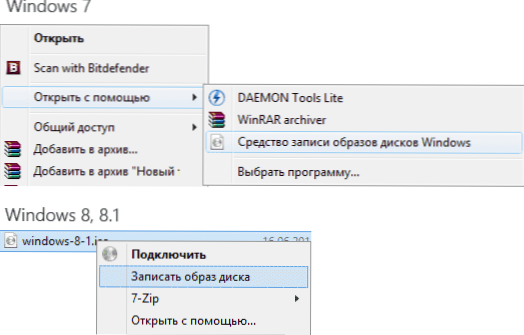
Kõik muud toimingud teostab salvestamise meister. Lõpus saate valmis laadimisplaadi, kust saate süsteemi installida või taastamistoiminguid teostada.
Paindliku sisenemisseadetega tasuta programmidelt võin soovitada Ashmpoo Burning Studio Free. Programm vene keeles ja on väga lihtne kasutada. Cm. Ka programmid ketaste salvestamiseks.
Windows 8 jaoks.1 Burning Studio kettale valige programm "Pilt kettast" - "Kirjutage pilt". Pärast seda märkige laaditud installipildi tee.
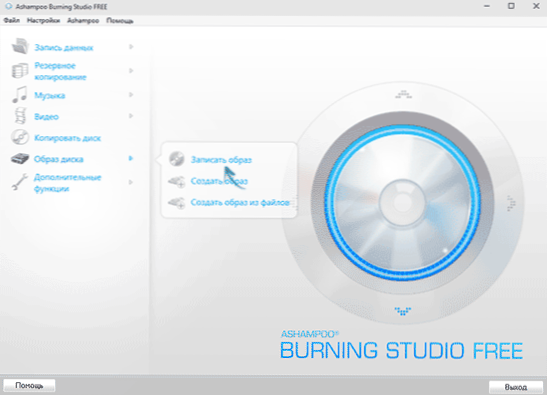
Pärast seda jääb ainult salvestusparameetrite määramine (piisab minimaalsesse juurdepääsetava kiiruse valimisest) ja oodata salvestusprotsessi lõppu.
Valmis. Loodud jaotuse kasutamiseks piisab sellest, et panna see BIOS -is (UEFI), või valida arvuti allalaadimisel alglaadimismenüüst ketas (mis on veelgi lihtsam).

